Latex环境搭建
1.环境描述
- VSCode
- Texlive 2022
- SumatraPDF
2. 安装教程
-
Texlive 2022 下载
![[外链图片转存失败,源站可能有防盗链机制,建议将图片保存下来直接上传(img-blM070HW-1657289499786)(C:\Users\lzq\AppData\Roaming\Typora\typora-user-images\image-20220708213606074.png)]](https://img-blog.csdnimg.cn/615c6684860e4832b6154310e108d6c9.png)
-
下载之后,找到对应.iso文件双击打开,双击.bat文件进行安装
![[外链图片转存失败,源站可能有防盗链机制,建议将图片保存下来直接上传(img-PckGYUPJ-1657289499787)(C:\Users\lzq\AppData\Roaming\Typora\typora-user-images\image-20220708213814794.png)]](https://img-blog.csdnimg.cn/96ddc54e19fb46bc83c0dda42cd3a842.png)
-
在安装过程中,可以修改安装路径,同时点加左下角的 Advanced 可以减少不常用的语言安装,减少内存占用
![[外链图片转存失败,源站可能有防盗链机制,建议将图片保存下来直接上传(img-9xpaieci-1657289499788)(C:\Users\lzq\AppData\Roaming\Typora\typora-user-images\image-20220708214236556.png)]](https://img-blog.csdnimg.cn/091658b6fa7646cf94b7df4f48c10ace.png)
-
点击Customize
![[外链图片转存失败,源站可能有防盗链机制,建议将图片保存下来直接上传(img-RjH190W4-1657289499788)(C:\Users\lzq\AppData\Roaming\Typora\typora-user-images\image-20220708214320783.png)]](https://img-blog.csdnimg.cn/3324cad8faa84d6d9daa7f754d42431e.png)
-
点击 无 取消全选,然后勾选 Chinese, Chinese/Japanese/Korean(base) 和 US and UK English(最后一个),点击右下角确定,
![[外链图片转存失败,源站可能有防盗链机制,建议将图片保存下来直接上传(img-0m0S9Zmz-1657289499788)(C:\Users\lzq\AppData\Roaming\Typora\typora-user-images\image-20220708214731073.png)]](https://img-blog.csdnimg.cn/b7a5c8aa09364917b3353803dd508740.png)
-
点击安装,整个过程大概持续40分钟以上,耐心等待。
![[外链图片转存失败,源站可能有防盗链机制,建议将图片保存下来直接上传(img-wfhZkMAZ-1657289499789)(C:\Users\lzq\AppData\Roaming\Typora\typora-user-images\image-20220708214822164.png)]](https://img-blog.csdnimg.cn/d40b2c2d6c364c1281eb437008b5750d.png)
3.latex 环境变量配置
-
Texlive 2022 配置环境变量,找到系统属性,点击环境变量
![[外链图片转存失败,源站可能有防盗链机制,建议将图片保存下来直接上传(img-qynMtlwJ-1657289499790)(C:\Users\lzq\AppData\Roaming\Typora\typora-user-images\image-20220708215000108.png)]](https://img-blog.csdnimg.cn/b7fac84d463c4618a97df2383afcaf32.png)
-
找到系统环境变量里的Path,点击右下角编辑
![[外链图片转存失败,源站可能有防盗链机制,建议将图片保存下来直接上传(img-TJIrud67-1657289499791)(C:\Users\lzq\AppData\Roaming\Typora\typora-user-images\image-20220708215133630.png)]](https://img-blog.csdnimg.cn/d3143e9475414f7dae2e7705b34afbbf.png)
-
点击新建,复制,之前的安装路径,粘贴进来,我这里安装到了D盘,点击确定,
![[外链图片转存失败,源站可能有防盗链机制,建议将图片保存下来直接上传(img-gFzDxIiL-1657289499792)(C:\Users\lzq\AppData\Roaming\Typora\typora-user-images\image-20220708215323558.png)]](https://img-blog.csdnimg.cn/c0477182cb904334bd41dffe5d3571b0.png)
-
下载SumatraPDF,这里选择.zip进行下载,由于占用内存较小(7M左右),这里我放到C:/SumatraPDF/ (一会配置的时候会用到)
![[外链图片转存失败,源站可能有防盗链机制,建议将图片保存下来直接上传(img-XfBsOQmt-1657289499792)(C:\Users\lzq\AppData\Roaming\Typora\typora-user-images\image-20220708215622645.png)]](https://img-blog.csdnimg.cn/1e17f51912874c41b18e246492be8548.png)
-
插件市场里搜索 latex,选中 LaTeX Workshop进行安装
![[外链图片转存失败,源站可能有防盗链机制,建议将图片保存下来直接上传(img-N6U2oX6V-1657289499794)(C:\Users\lzq\AppData\Roaming\Typora\typora-user-images\image-20220708212654489.png)]](https://img-blog.csdnimg.cn/1f05a38037294debb9089b0d0d0856bd.png)
-
Ctrl + Shift + P ,在vscode中打开配置文件settings.json。
![[外链图片转存失败,源站可能有防盗链机制,建议将图片保存下来直接上传(img-pCmv1gfD-1657289499794)(C:\Users\lzq\AppData\Roaming\Typora\typora-user-images\image-20220708212914855.png)]](https://img-blog.csdnimg.cn/5e9693b43e794276904d92866b036cf4.png)
-
复制下面的代码到 settings.json,(注意在复制过程中,要去掉头和尾大括号,如果,settings.json中有内容,应在最后一行加上逗号,然后另起新的一行进行粘贴)
{ "latex-workshop.latex.tools": [ { "name": "pdflatex", "command": "pdflatex", "args": [ "-synctex=1", "-interaction=nonstopmode", "-file-line-error", "%DOC%" ] }, { "name": "xelatex", "command": "xelatex", "args": [ "-synctex=1", "-interaction=nonstopmode", "-file-line-error", "%DOC%" ] }, { "name": "bibtex", "command": "bibtex", "args": [ "%DOCFILE%" ] } ], "latex-workshop.latex.recipes": [ { "name": "pdflatex", "tools": [ "pdflatex" ] }, { "name": "xelatex", "tools": [ "xelatex" ] }, { "name": "xe->bib->xe->xe", "tools": [ "xelatex", "bibtex", "xelatex", "xelatex" ] }, { "name": "pdflatex -> bibtex -> pdflatex*2", "tools": [ "pdflatex", "bibtex", "pdflatex", "pdflatex" ] } ], "latex-workshop.latex.autoBuild.run": "never", "latex-workshop.synctex.afterBuild.enabled": true, "latex-workshop.view.pdf.viewer": "external", "latex-workshop.view.pdf.external.viewer.command": "C:/SumatraPDF/SumatraPDF.exe", "latex-workshop.view.pdf.external.synctex.command": "C:/SumatraPDF/SumatraPDF.exe", "latex-workshop.view.pdf.external.synctex.args": [ "-forward-search", "%TEX%", "%LINE%", "-reuse-instance", "-inverse-search", "\"C:/VSCode/Code.exe\" -g \"%f:%l\"", "%PDF%" ], "latex-workshop.view.pdf.internal.synctex.keybinding": "double-click" } -
上述配置文件中的三个框内容需要修改一下,其中第一个和第二为SumatraPDF放置路径,第三个修改的是VSCode的安装路径与你的安装路径保持一致(路径名字中最好不要出现空格)
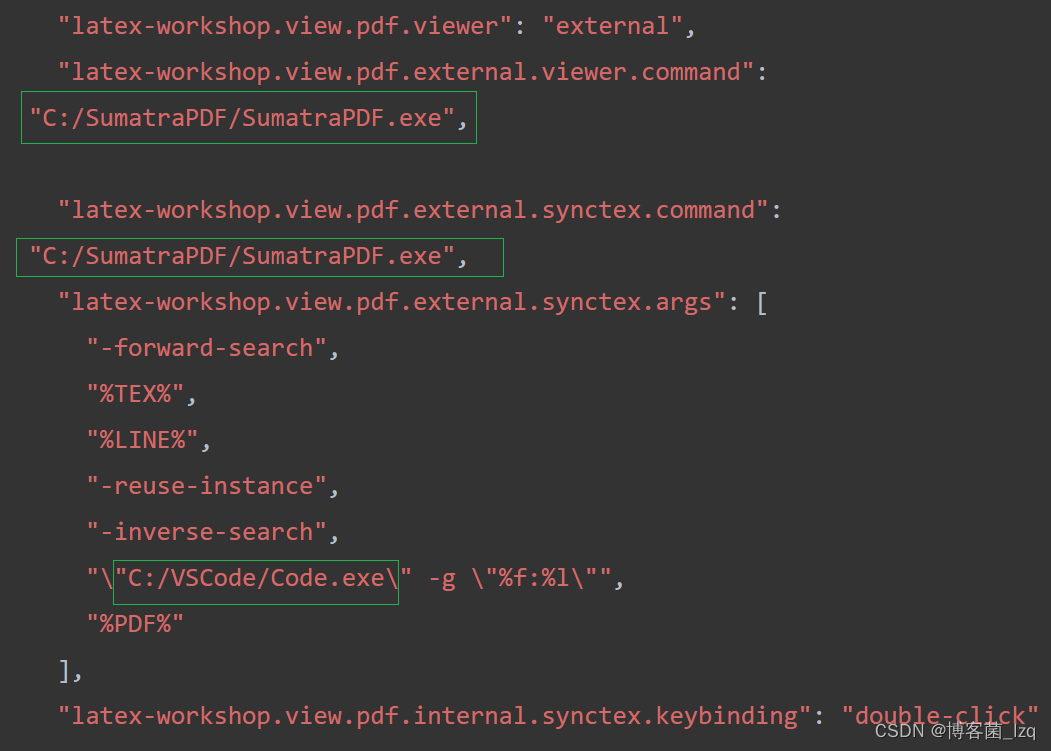
-
打开latex所在文件夹,(选中.tex结尾文件),这时左下角,会显示TEX,点击TEX,
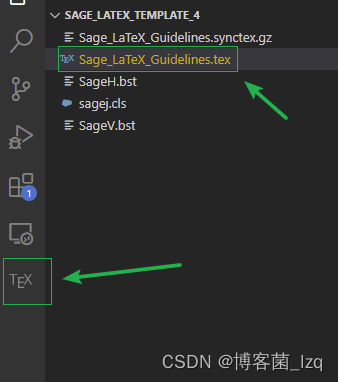
-
点击 Recipe: pdflatex,等待3秒钟左右,
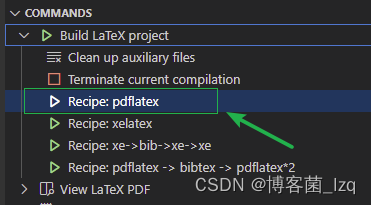
-
生成的pdf文件将会在SmatraPDF打开,双击其中的文字,将会跳转到英文对应的代码位置,方便进行修改,到此,latex 环境搭建完成。
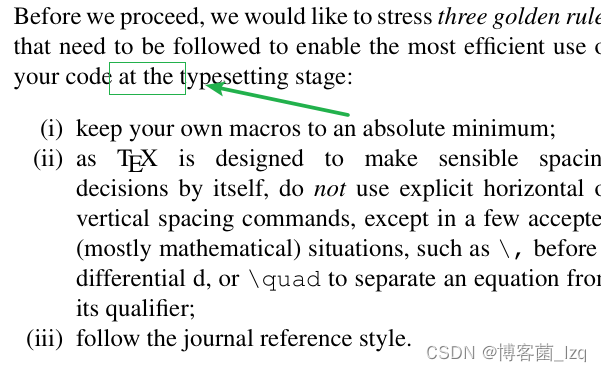





















 3329
3329











 被折叠的 条评论
为什么被折叠?
被折叠的 条评论
为什么被折叠?








